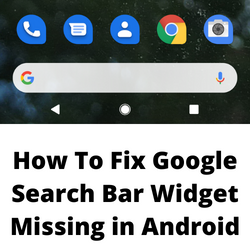Czy w twoim ekranie głównym z Androidem brakuje widżetu paska wyszukiwania Google? Istnieją różne czynniki, które mogą powodować ten problem, takie jak widżet został przypadkowo usunięty, przestarzałe oprogramowanie systemowe, a nawet usterka w systemie operacyjnym. Aby to naprawić, musisz wykonać kilka kroków rozwiązywania problemów.
Jedną z pierwszych rzeczy, które zauważysz na nowym telefonie z Androidem, jest widżet paska wyszukiwania Google umieszczony na środku ekranu. Ta aplikacja Google umożliwia szybkie wyszukiwanie informacji z ekranu głównego. Możesz na przykład uzyskać dostęp do aplikacji zainstalowanej w telefonie, wyszukiwać piosenkę lub zeskanować zdjęcie. Jest to prawdopodobnie jedna z aplikacji, której będziesz używać stale na ekranie głównym smartfona.
Jak przywrócić pasek wyszukiwania Google na ekranie Androida?


Jednym z problemów, które możesz doświadczyć z urządzeniem z Androidem, jest brak problemu z widżetem Widżetu w wyszukiwarce Google. Jest to jedna z najczęściej używanych aplikacji w telefonie, ponieważ pozwala szybko przeprowadzać wyszukiwanie. Brakuje tego widżetu wyszukiwania, zrobisz kilka dodatkowych kroków, po prostu zrób zapytanie.
Oto, co możesz zrobić, gdy na ekranie głównym brakuje aplikacji Google Search.
Rozwiązanie 1: Przywróć Bar Google Search
Istnieje możliwość, że przypadkowo usunąłeś widżet wyszukiwania Google z telefonu. Może się to zdarzyć, jeśli długo naciśniesz widżet wyszukiwania Google, a następnie naciśnij Usuń. Zmiana motywów lub korzystanie z nowego programu uruchamiającego może również spowodować zniknięcie aplikacji Google z ekranu głównego.
Jeśli aplikacja wyszukiwania Google została usunięta, wszystko, co musisz zrobić, to przywrócić ją.
Potrzebny czas: 1 minuty
Przywracanie widżetu paska wyszukiwania Google
- Długie naciski na ekranie głównym.
Zobaczysz menu, w którym jest kilka opcji. Wybierz Dodaj widżety.


- Znajdź widżet wyszukiwania Google.
Będziesz musiał przeglądać wybór dostępnych widżetów, zwykle na dole.


- dotknij i przytrzymaj widżet wyszukiwania, aby go wybrać.
Możesz wybrać wybrany rozmiar i przesunąć go wokół ekranu głównego.


Jest to najlepszy sposób na rozwiązanie problemu z brakiem widżetu paska wyszukiwania Google.
Rozwiązanie 2: Zainstaluj aplikację Google
Innym sposobem naprawy braku paska wyszukiwania Google na urządzeniach z Androidem jest zainstalowanie oficjalnej aplikacji Google ze sklepu Google Play. Ta aplikacja umożliwia wyszukiwanie sieci, czytanie wiadomości, znajdowanie miejsc i nie tylko.
Instalowanie aplikacji Google
Otwórz sklep Google Play.
Wyszukaj i wybierz Google.
dotknij instalacji.
Domyślnie aplikacja Google zainstalowana w większości urządzeń z Androidem, jednak Twój telefon może tego nie mieć, więc najlepiej ją zainstalować.
Po zainstalowaniu spróbuj sprawdzić, czy nadal występuje brak problemu z paskiem wyszukiwania Google.
Rozwiązanie 3: Spróbuj użyć funkcji Google Assistant
Asystent Google jest asystentem głosu Google, który działa podobnie jak Siri Apple i Alexa Amazon. Google Assistant oferuje polecenie głosowe, wejście głosowe i kontrolę urządzenia aktywowanego głosem.
- Niektóre z nich zawierają następujące:
- Kontroluj swoje urządzenia i inteligentny dom.
- Dostęp do informacji z twoich kalendarzy i innych danych osobowych.
- Znajdź informacje online.
- Kontrolować swoją muzykę
- Odtwarzaj treści na swoim Chromecast.
- Uruchom timery i przypomnienia
- Umówić się na spotkania i wysyłaj wiadomości.
- Otwórz aplikacje w telefonie.
- Przeczytaj swoje powiadomienia.
- Tłumaczenia w czasie rzeczywistym.
- Grać w gry.
Jeśli brak problemu z widżetem wyszukiwania w Google Brakuje się w następstwie, powinieneś rozważyć skorzystanie z Asystenta Google.
Włączanie Asystent Google
- Otwórz aplikację Google Assistant.
- Jeśli Asystent Google jest wyłączony, otrzymasz opcję włączenia go na dole. Stuknij Włącz.
Naucz Asystenta Google rozpoznaje swój głos
- Otwórz aplikację Google Assistant i powiedz „Asystent ustawień”.
- W „popularnych ustawieniach” dotknij meczu głosowego.
- Upewnij się, że hej, Google jest włączony.
- Stuknij model głosowy, a następnie przenajdź model głosowy.
- Wykonaj kroki, aby nagrać swój głos.
Rozwiązanie 4: Zaktualizuj oprogramowanie urządzenia z Androidem
Jednym z powodów, dla których brakuje problemu Widżetu Widżetu w wyszukiwarce Google, jest błąd w obecnym systemie operacyjnym urządzeń z Androidem. Aktualizacja oprogramowania telefonicznego do najnowszej wersji może rozwiązać ten problem.
Aktualizacja telefonu z Androidem
- Otwórz aplikację Ustawienia.
- Idź do systemu.
- Następnie dotknij aktualizację systemu.
- Urządzenie sprawdzi dostępną aktualizację.
- Jeśli jeden jest dostępny, zostaniesz poproszony o jego zainstalowanie.
Rozwiązanie 5: Spróbuj użyć aplikacji Google Chrome Browser
Jedną tymczasową poprawką do problemu widżetu wyszukiwania w wyszukiwarce Google jest użycie aplikacji Chrome Browser. Ta aplikacja do przeglądarki ma również wbudowany pasek wyszukiwania Google, który działa podobnie jak brakujący widżet Google. Po prostu otwórz aplikację przeglądarki Chrome na telefonie. Zobaczysz pasek wyszukiwania, którego możesz użyć.
Rozwiązanie 6: Uruchom ponownie telefon
Istnieje możliwość, że problem widżetu w wyszukiwarce Google, którego doświadczasz, jest spowodowany błędem w interfejsie użytkownika telefonu. Ponowne uruchomienie telefonu zwykle naprawia wszelkie tymczasowe błędy i problemy, których doświadczasz.
często zadawane pytania
- Jak sprawić, by Google wyszukaj domyślną wyszukiwarkę na Androida?
Otwórz aplikację przeglądarki. Można to nazwać Internetem lub przeglądarką.
Stuknij przycisk menu na telefonie lub w prawym górnym rogu przeglądarki.
Stuknij Ustawienia, a następnie rozwinąć, a następnie ustaw wyszukiwarkę.
Stuknij Google. - Jak dostosować mój widżet wyszukiwania?
Otwórz wyszukiwarkę Google App App.
W prawym górnym rogu dotknij zdjęcia profilowego lub początkowego, a następnie ustawienia, a następnie wyszukaj widget, a następnie dostosuj widget.
Na dole dotknij ikon, aby dostosować kolor, kształt, przezroczystość i logo Google.
Stuknij gotowe. - Jak zresetować ustawienia wyszukiwania?
Otwórz aplikację Google.
W prawym górnym rogu dotknij zdjęcia profilowego lub początkowego, a następnie ustawienia, a następnie wyszukaj widget, a następnie dostosuj widget.
Na dole dotknij ikon, aby dostosować kolor, kształt, przezroczystość i logo Google.
Stuknij gotowe. - Jak usunąć widżet wyszukiwania z mojego telefonu?
Dotknij i przytrzymaj widżet.
Przeciągnij element w górę, aby usunąć. - Jak zmienić ustawienia przeglądarki wyszukiwania?
Na telefonie z Androidem przejdź do Google.com.
W lewym górnym rogu dotknij menu menu, a następnie ustawienia.
Wybierz ustawienia wyszukiwania.
Na dole kliknij Zapisz.